モバイル画面の問題 ターミナルである日から次の日に発生する可能性のある最も一般的なエラーのXNUMXつです。 クラッシュ、ゴーストタッチなどの障害が発生し始めたり、パネルをオンにできない場合でも、パネルが落下したり、壊れたパネルを見たりする必要はありません。 そしてそれは、 本当の私 電話もこれらの障害から解放されていません。
パネルにぶつかって壊れたときは、操作上の問題がどこから来たのかを当然のことと考えています。 しかし、最も苛立たしいのは、事故が発生しておらず、画面が壊れ始めたときです。 私たちが言うように、最も一般的な失敗のいくつかはゴーストタッチ、または ディスプレイのブロック 私たちが何もできない状態で。

パネルがオンにならない
さらに、最も一般的な障害のもうXNUMXつは、 画面が真っ暗になる と応答しません。 引き続き電話で音やアラートを聞くことができますが、画面はオフのままで、ボタンを使用して見つけることはできません。 これらすべてのエラーに直面して、ほとんどの場合に機能するいくつかの一般的なソリューションがあります。
強制再起動
最良の結果をもたらす方法は、モバイルで強制的に再起動することです。 これを行うには、 電源ボタンと音量大ボタン 少なくとも8秒。 このようにして、端末はオフになり、問題が解決した状態で再びオンになります。
充電する
上記の方法が機能しない場合、当面の解決策は 30分間充電してから、もう一度お試しください 。 つまり、ロード期間の後、前のシステムを使用して再起動を再試行します。 これが機能しない場合は、デバイス自体のハードウェアに障害がある可能性があります。
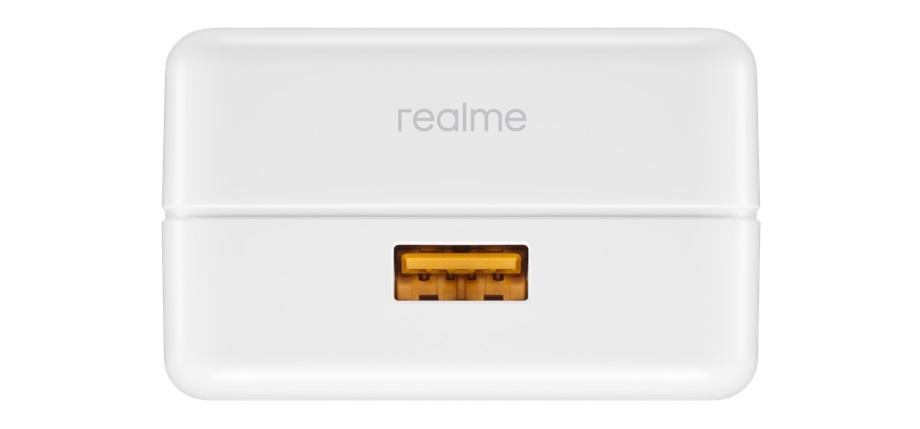
ハードリセットを行う
画面が黒またはフリーズしている場合、唯一のオプションはRealme電話をハードリセットして回復することです。
- 電話がフリーズした状態で、電源ボタンと音量小ボタンを同時に押します。
- Realmeのロゴが表示されたら、両方のボタンを離します。
- 英語を選択します。
- ボリュームキーを使用して、[データのワイプ]オプションを選択します。
- 電源ボタンで確認します。
- 私たちは「データのフォーマット」に身を置き、受け入れます。
断続的な障害
これは、ゴースティングと遅延の「素晴らしい」世界に入る場所です。 ほとんどの場合、私たちは非常に簡単に解決できるソフトウェアの問題に直面しており、いくつかのオプションをすぐに利用できます。 これは、 Realmeモバイルバグチェッカー .
クイズに答える
レルムモバイルとほとんどの Android 電話アプリで次のコードを入力するだけでアクセスできる診断テストの助けを借りて信頼できるデバイス:*#*#6484 *#*。 中に入ると、私たちはに行かなければなりません テストを実行するためのタッチパネルとLCDオプション 起こりうるエラーを探して。 問題がハードウェアに関連しているかどうか、または自分で解決できるソフトウェアの問題に直面しているかどうかを確認するための最良の方法です。
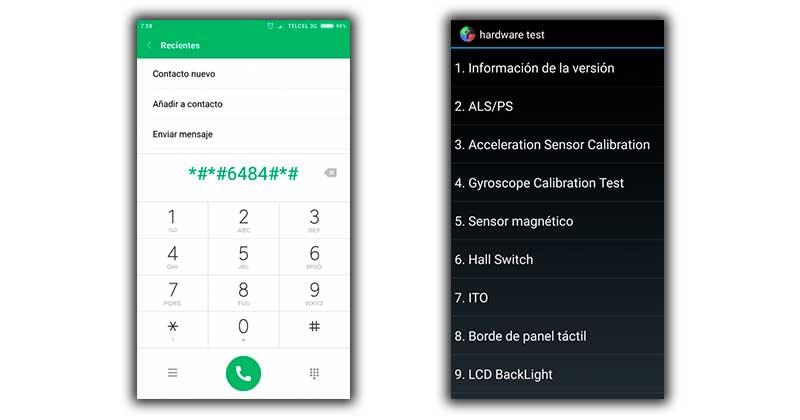
ただし、Realme電話には、端末を診断して問題がないかどうかを確認できるネイティブ機能があります。 スマートフォンとそのすべてのコンポーネントのステータスを確認したい場合は、ホーム画面上で指を動かしてアプリケーションドロワーにアクセスするだけです。 インストールできるものの中には、特に重要なものがあります。 電話マネージャー .
アプリケーションに入ると、さまざまなセクションが表示されますが、最後のセクションであるコンポーネントチェックに集中します。 このセクションに入ると、モバイルの仕様の概要を確認できます。 RAM およびストレージメモリプロセッサだけでなく、起動するオプションもあります Realmeでの検証またはテスト 。 [チェック]ボタンをクリックすると、スマートフォンの画面を含め、電話で分析できるすべてのコンポーネントが表示されます。
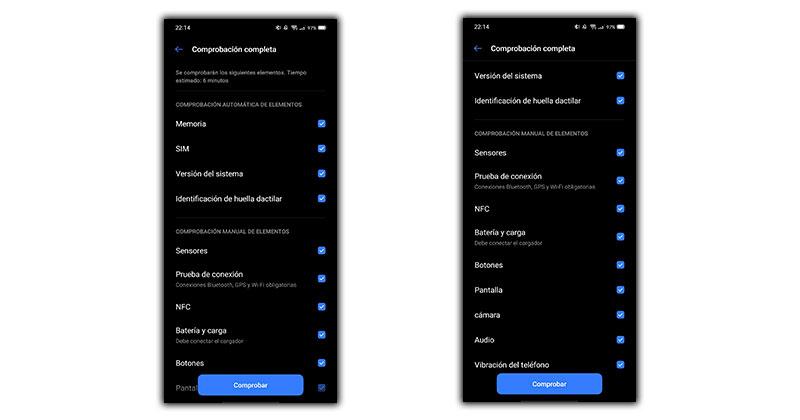
ディスプレイを調整する
これは、タッチパッドを初日のように機能させるための最良の方法です。 このようにして、タッチスクリーンでオプションをマークする際のゴーストタッチや遅延に関する問題を回避します。 この場合、最良のオプションは使用することです 最も人気のある画面調整アプリのXNUMXつ .
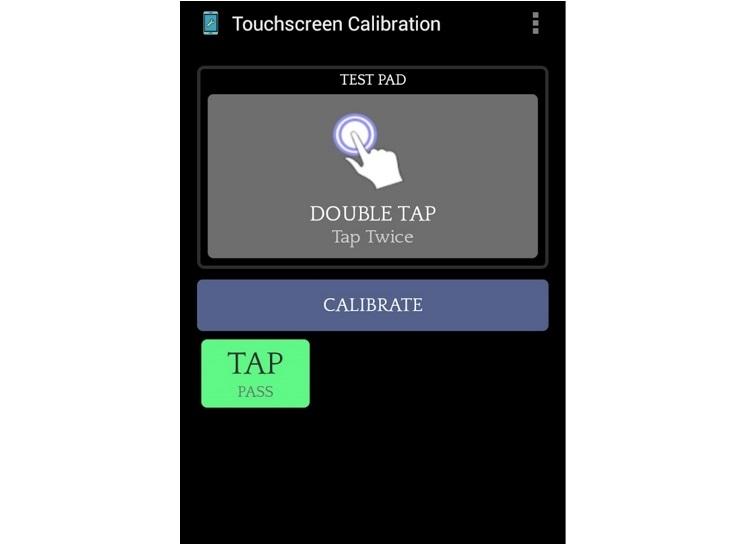
ダウンロードしたら、指示された手順に従うだけで済みます。 画面のさまざまなポイントに触れて、 XNUMX本または数本の指で。 手順が完了すると、パネルが再度調整され、問題が解消されます。
最新バージョンに更新する
Realmeの更新は頻繁に行われ、デバイスの多くの側面が改善されます。たとえば、ジェスチャーを追加して一部のアクションをアクティブにします。 それらのいくつかはに焦点を当てています 画面のパフォーマンスを向上させる 、したがって、最新バージョンであることを確認することが重要です。 これを行うには、[設定]>[システム]>[システムアップデート]に移動します。

アプリを確認する
最近インストールされたゲームまたは他のタイプのアプリがタッチスクリーンの正しい操作を妨げていることは非常に一般的です。 これは通常、リソースを消費するバックグラウンドにとどまるという事実が原因であり、ラグの問題、遅延、さらには黒い画面が発生します。 解決策は 最後にインストールされたアプリを確認し、疑わしいアプリを削除します 問題が解決するかどうかを確認します。
さらに、relame自体がお勧めします スマートフォンでウイルスをスキャンする デバイスに標準でインストールされているPhoneManagerアプリ(前のセクションで見た)から。 少なくとも週にXNUMX回スキャンし、スキャンのたびにデバイスを再起動することをお勧めします。
カバーに注意してください
あなたの携帯が持っている場合 品質の悪いケースまたは強化ガラス それは、あなたが気づかないうちに、それが画面に関するすべての問題の原因である可能性が非常に高いです。 この場合、考えられる解決策は、これらのアクセサリを取り外してパネルを再試行し、正しく機能するかどうかを確認するだけです。

表示が悪い
画面が暗すぎる、または不規則な色を表示する画面は、システム全体のエクスペリエンスを妨げ、ゲームや映画やシリーズなどのマルチメディアコンテンツでの発生率が高くなります。 この場合、問題を解決するためにいくつかのポイントを確認することもできます。
自動明るさオン
自動輝度キャリブレータは、多くの状況でまだ過度に正確ではありません。 これにより、パネルが暗すぎたり明るすぎたりすることがよくありますが、その逆の場合もあります。 解決策は、Realmeの設定に移動し、画面をタッチすることです。 次に、[自動明るさ]ボックスを無効にするだけで済みます。
色を調整する
画面の色を好みに合わせるように設計された特定のアプリがあります より正確な方法で 。 システムには、私たちの好みに合わない可能性のあるデフォルト設定が表示されるため、これらの設定を手動で行うことをお勧めします。これにより、表示の不規則性を補正できます。 カラーキャリブレーター それぞれの強度を変更するのに最適なアプリのXNUMXつです パネルのRGBチャンネル。 明るさを変更したり、さまざまなカラープロファイルを作成したりすることもできます。 それはあなたが複雑さなしであなたが探している色のタッチを見つけるのを助けるためにすでに定義されたカラーモードさえ持っています。
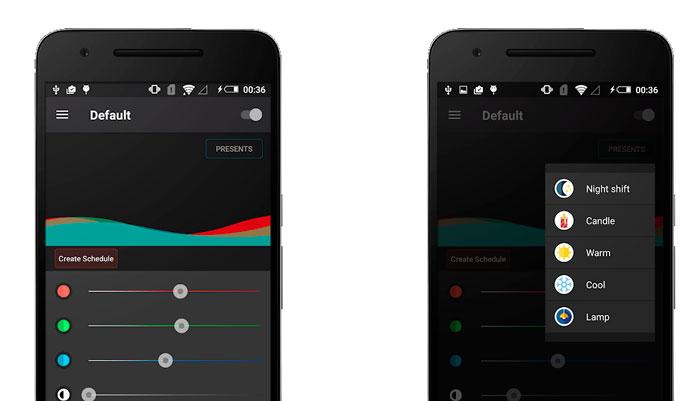
電話をフォーマットする
何も機能しない場合、最善の解決策は、モバイルを元の状態に戻すことです。ほとんどの場合、 画面の問題を一気に解消します 。 これを行うには、次の手順を実行する必要がありますが、データを保存する前に実行する必要はありません。これは、システムを初めて起動してからシステムにインストールされているものがすべて削除されるためです。
- Realmeの設定にアクセスします。
- [追加設定]をクリックします。
- [バックアップとリセット]を選択します。
- すべてを削除する場合は、最後のオプションである[工場出荷時の状態に戻す(すべて削除する)]をクリックします。
壊れたら…
Realmeがヒットした場合、画面が次のように開始する可能性があります 除去できない奇妙な色や縞を表示する 。 この場合、残念ながら、パネルが損傷している兆候であるため、問題を解決するには専門の技術者の助けが必要になる可能性があります。
パネルを自分で変更することもできますが、スマートフォンを永久に壊してしまう可能性があるため、注意が必要です。 あなたがそれをあえて交換するならば、これらはあなたが従わなければならないステップです:
- モバイルをオフにする必要があります。 次に、端末のデバイスの端にネジがあるかどうかを確認します。ある場合は、ネジを外す必要があります。
- その後、 熱を加える 画面の周りにブロードライヤーを付けて、シールを柔らかくします。
- 次に、下部パネルまたは上部パネルの領域に吸盤を貼り付けて、ゆっくりと引っ張る必要があります。 ピックを挿入します .
- 一連のネジを緩めて、ディスプレイを含むシャーシをフロントベゼルまたはベゼルとガラスのアセンブリから取り外します。 また、損傷したガラスをベゼルまたはフロントフレームから分離する必要があります。 さらに、あなたはする必要があります 電話接続に注意してください (各ケーブルを接続する場所に注意してください)。
- 次に、新しいパネルからシールを取り外し、壊れた画面にあるプレートを取り外します。 タッチガラスデバイスからの熱を放散する責任があります それを保持することに加えて、端末の。 自撮りカメラとトップスピーカーの両方を端末から取り外す必要がある場合があります。
- 最後に、以前に取り外したプレートである新しいディスプレイを配置し、すべての接続を接続します。
